Содержание
Автор: · Опубликовано 21.08.2019 · Обновлено 24.12.2019
Всем привет! Сегодня я расскажу о нюансах и возможных трудностях с которыми можно столкнуться при замене встроенного Wi-Fi модуля. А так же, способах их решения. Естественно, в рамках одной статьи охватить все проблемы невозможно. Поэтому, я расскажу о случае, когда Wi-Fi модуль определился в системе, на него установлены драйвера, но работать отказывается! Нет списка доступных беспроводных сетей и Windows сообщает что устройство отключено. Все попытки включения программным путем, через сочетания клавиш или настройки, мы испробовали, но безуспешно. Соответственно напрашивается вопрос: почему? Что ему нужно вообще, кто его отключил и как включить его обратно?

А вот для чего! Европейское агентство авиационной безопасности EASA. До конца 2013 запрещало использование любых электронных устройств на борту самолета, с целью исключения помех для навигационного оборудования. Затем, федеральное авиационное агентство США FAA, на основании проведенной PED ARC проверки, сначала смягчили, а затем и отменили эти требования от пассажиров. Вслед за этим, 26 сентября 2014 года EASA окончательно снимет запрет. То есть, фактически разрешая пользоваться гаджетами во время полета. Но на практике, многое зависит от авиакомпании.
Так и появился режим «в самолете» на телефонах, ноутбуках и других гаджетах. Реализация на большинстве устройств подразумевала программно-аппаратный механизм отключения средств беспроводной связи, поэтому всегда были глюки. Исключение — аппаратные переключатели на корпусе устройств.
Получается, опять во всем виноваты Американцы! Ну тупы-ы-е! ??? Но нет! Вернее, не только они… Есть такая штука, как «Политика безопасности сетей». Что Wi-Fi, что Bluetooth или любая другая беспроводная сеть. Подразумевает наличие приемо-передающего радиоизлучающего устройства. Соответственно, это позволяет нарушить периметр сети, выполнить несанкционированное подключение к другим устройствам. Так же можно определить позицию и местонахождение, выполнить перехват или модификацию трафика. Что делает эти устройства небезопасными. И в условиях высокой секретности, необходима функция отключения беспроводных сетей.
Так как, мы, в большинстве своем не военные, не работаем в суперсекретных лабораториях. У нас куплен и настроен роутер. Мы хотим, пользоваться беспроводными сетями с минимальным количеством сбоев и максимальным удобством. Это нормальное желание, сидеть с всегда включенной беспроводной сетью и bluetooth. Учитывая что функционал по отключению есть в среде операционной системы. Поэтому всякие дополнительные комбинации клавиш, кнопочки, переключатели только нервируют добавляя проблем. И в большинстве случаев требуют установки дополнительных программ от производителя, на без того тормозное устройство ?.
Вся эта конструкция перестает работать, если мы заменили модуль Wi-Fi, модифицировали BIOS, установили linux, не установили программу от производителя, чихнули, пёрнули, да что угодно… Заставить работать модуль и быть всегда включенным, поможет модификация схемы.
Ниже представлен фрагмент схемы с разъемом Mini PCIEx Card, в который подключаются модули Wi-Fi и комбинированные модули Wi-Fi+Bluetooth.
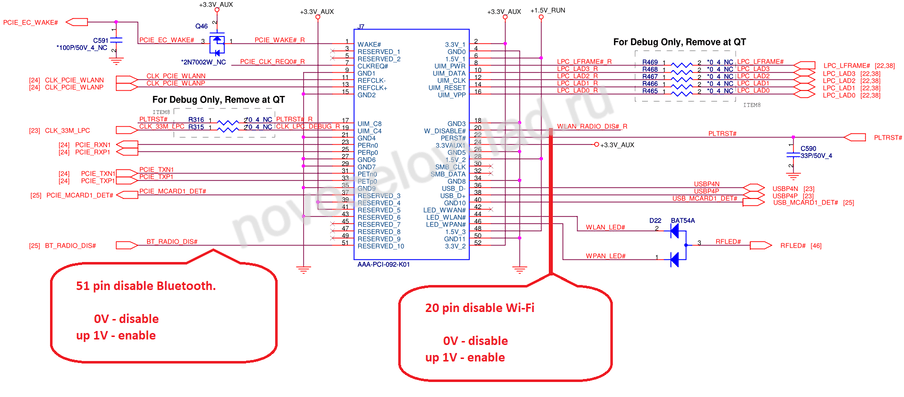
Как мы видим, в разъеме используется 52 контакта. Но наибольший интерес вызывают 20 и 51 контакты, это инвертированные (обозначены #) сигналы для управления состоянием устройства. Положительный потенциал на них, активирует работу устройства. 20 контакт отвечает за работу Wi-Fi, 51 — за работу Bluetooth, если таковой имеется.
Для создания положительного потенциала на 20 и 51 контактах. Не обязательно подключать их к какому-либо источнику напряжения. Достаточно изолировать на самом модуле, так как внутри уже имеется подтяжка через резистор на 3.3V. И во время включения, на изолированных контактах будет появляться напряжение.
Для быстрого поиска нужного контакта ниже фотка.

Кстати, изолировать можно тонкой полоской скотча, лаком для ногтей или как я делал в этой статье. Более вандально, с повреждением токопроводной дорожки у основания контакта, где дорожка тоньше ??. Всё, теперь Wi-Fi и Bluetooth придется работать… ?☠
А как же быть, с более современными модулями с разъемом M.2 (NGFF) — спросите вы! С которыми, почти все новые ноутбуки поставляются. Спокойно! Спокойно! И тут есть решение проблемы, читаем далее…
В ноутбуках с разъемом M.2 (NGFF), дела обстоят абсолютно аналогично. Изменилось разве что количество контактов и их номера, которые необходимо изолировать от разъема. Это контакты 54 и 56. 54 — включение Bluetooth, а 56 соответственно — Wi-Fi. Для быстрого поиска смотрим фотографию ниже…

Мне кажется, или их теперь даже удобнее залеплять скотчем ?? Контакты теперь на одной стороне, рядом друг с другом.
Ну и, выложу заодно фрагмент схемы. Вдруг кто ковыряться будет, а тут на, схемка на разъем M.2 (NGFF) с ключем A и E!?
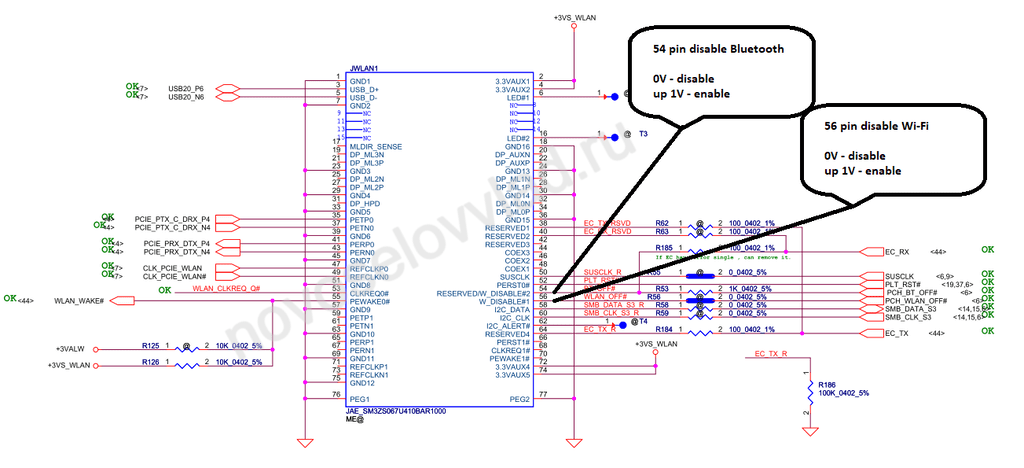
На этом я завершу свою статью, и так, слишком много «букаф» уже получилось. SEO, дочитывание, долгая загрузка статьи и т.д. ? Пишем комменты, подписываемся в социальных сетях! Спасибо что дочитали до этой строчки! Удачи в ремонте! ??
Внутренний адаптер Wi-Fi для ноутбуков Atheros AR5B95 802.11B/G/N Half Mini PCI-E Card
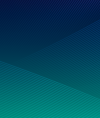
| Время использования: | Достаточно долго |
| Стоимость: | 240 р. |
| Общее впечатление: | Хорошее оборудование для беспроводной сети ноутбука |
| Моя оценка: | |
| Рекомендую друзьям: | ДАГде выгоднее купить |
Это полезный отзыв?
Лучший Wi-Fi адаптер для ПК
Беспроводные сети давно превратились из диковинки в повседневность. Окружая людей, они позволяют оставаться на связи, не сковывая себя «пуповиной» проводов, давая быстрый и стабильной доступ в Интернет или к корпоративной сети. Ни одно современное мобильное устройство от ноутбука до простого смартфона, не обходится без способности подключаться к таким сетям, но традиционные ПК все еще нуждаются в дополнительных устройствах – Wi-Fi-адаптерах, разбор популярных моделей которых приводится в этой статье.
Разновидности адаптеров
ТОП-12 Лучших репитеров Wi-Fi сигнала для вашего дома | Обзор актуальных моделей 2019 года
Существует три основных способа оснащения устройства способностью подключаться к сетям 802.11 (так официально называется стандарт, известный как Wi-Fi):
- USB-адаптеры
- Адаптеры для PCI и PCI-Express
- Модули для miniPCI и PCMCIA
В этом обзоре приведены первые два типа, так как последний узкоспециализирован и используется исключительно в ноутбуках. Модуля для USB универсальны и могут использоваться в любом устройстве, оснащенном соответствующим портом. В ноутбуках они служат заменой вышедшему из строя встроенному устройству, а в обычных ПК как основной адаптер.
Версии для PCI и PCIe применяются в традиционных системных блоках и не могут быть подключены к мобильным устройствам и ноутбукам без использования специального адаптера, который встречается очень редко и лишает пользователя мобильности.
Таблица: описание характеристик
ТОП-12 Лучших Wi-Fi роутеров для дома в 2018 году. Актуальные цены, а также видео обзоры
Наименование</th>Поддерж. сети</th>Подключение к ПК</th>Мощность</th>Съемная антенна</th></tr></thead>>
<st><imc></st>
Xiaomi Mi Wi-Fi USB
Открывает список доступный адаптер от Xiaomi в виде USB-донгла. Это устройство – модель начального уровня, предназначенная для обеспечения совместимости с сетями 802.11n. Заявлена максимальная скорость в 150Мбит/сек, но реальное значение достигает лишь 50Мбит/сек. Встроенный передатчик имеет мощность в 18dBM, а среди поддерживаемых стандартов шифрования присутствуют WEP, WPA и WPA2.
Прибор компактен. Не имея выносной антенны и больших габаритов, он лишь на несколько миллиметров выступает из USB-порта.
Слабой стороной является программное обеспечение – устаревшее и труднодоступное. Инструкции и кнопки в штатном ПО выполнены на китайском языке. Есть сложности с настройкой в альтернативных ОС – Linux, FreeBSD и т.д. Рекомендуется только как адаптер «на крайний случай».
Цена – 350 рублей.
ПЛЮСЫ:
- Цена
- Компактность
МИНУСЫ:
- Мощность
- Поддержка
ВИДЕО: Обзор, настройка и тестирование Mini WiFi Adapter Xiaomi. Усилит ли сигнал и скорость?
LUMAX DV0002HD
4 Простых способа как посмотреть пароль от вай-фай (Wi-Fi) на Windows 10: пошаговая инструкция
LUMAX DV0002HD
Еще один девайс, использование которого ежедневно не рекомендуется. Небольшой USB-донгл лишь на несколько миллиметров выступает из порта, что удобно с эстетической точки зрения, но создает проблемы с уверенностью приема и стабильностью связи.
Подключаясь в USB 2.0, прибор поддерживает стандарт 802.11n, обещая скорость до 150Мбит/сек, достичь которую в реальности практически невозможно. В нескольких метрах от роутера вы сможете выжать около 50Мбит/сек из этого девайса.
Мощность передатчика не афишируется, но составляет никак не больше 20dBM. Безопасность передачи обеспечивается поддержкой стандартов WEP, WPA и WPA2, поэтому за конфиденциальность можно не беспокоиться.
Устройство легко настраивается в любой ОС и имеет поддержку альтернативных систем.
Цена – 450 рублей.
ПЛЮСЫ:
- Цена
- Поддержка
- Компактность
МИНУСЫ:
- Нет
</strong>
ESPADA UW600-1
[Инструкция] Как посмотреть пароль от Wi-Fi на Android устройствах: 4 простых способа
ESPADA UW600-1
Этот девайс – самый доступный адаптер с поддержкой 802.11ac. Если вы используете роутер с частотой 5Ггц, это дает вам преимущество в эфире, исключая конфликт каналов, являющийся частой проблемой для сетей 802.11b/g/n. Поддержка старых сетей также имеется, но они не позволят оценить преимущества этого устройства.
Компактный корпус лишь немного выступает из порта и скрывает в себе передатчик мощностью 20dBM. Защита информации обеспечивается протоколами шифрования WEP, WPA и WPA2 – самыми распространенными на сегодняшний день.
Заявленная скорость 433Мбит/сек, достигнуть которую в реальных условиях не представляется возможным. Реальная скорость – около 100Мбит/сек, достаточная для большинства задач, обеспечивается на расстоянии до 5 метров от роутера. Девайс имеет хорошую совместимость с Windows и альтернативными ОС.
Цена – 840 рублей.
ПЛЮСЫ:
- Цена
- Поддержка
- Компактность
- Работа с 5ГГц сетями
МИНУСЫ:
- Нет
</strong>
TP-LINK TL-WN851ND
ТОП-10 Лучших сетевых накопителей (NAS) для дома и работы | Рейтинг актуальных моделей в 2019 году
TP-LINK TL-WN851Nrong>
Если WiFi-подключение на стационарном ПК – не временная, а постоянная мера, стоит воспользоваться встроенным адаптером. Эта модель устанавливается в системный блок, занимая один из PCI-разъемов на материнской плате. Помните, что на некоторых современных материнках такого разъема уже нет, поэтому тщательно проверяйте возможности ПК, прежде чем покупать этот адаптер.
Поддерживаются сети 802.11b/g/n. Адаптер использует технологию MIMO, которая позволяет достичь потенциальных 300Мбит/сек при передаче данных (на деле около 100Мбит/сек). Встроенный передатчик имеет мощность в 20dBM, а две антенны усиливают сигнал на 2dBi каждая. Шифрование WEP, WPA, WPA2 – не проблема.
Слабая сторона – поддержка. Устройство 2011 года не знает ни о Windows 8, ни о ее более современных последователях. В то же время, в архиве с драйверами есть версия для Windows 7 (как 32, так и 64 бита), которая хорошо показывает себя на всех современных ОС, включая Windows 10.
Цена – 850 рублей.
ПЛЮСЫ:
- Цена
- Поддержка
- Исполнение
- Съемные антенны
МИНУСЫ:
- Устаревшая модель
</strong>
ВИДЕО: Обзор, настройка и тестирование Mini WiFi Обзор-тест беспроводного Wi-Fi адаптера TP-Link WN851N
D-link DWA-137
Как настроить локальную сеть на Windows? Простейшие способы
D-link DWA-137
Адаптер от D-link – это USB-устройство, оснащенное единственной, но мощной антенной. Поддерживаются беспроводные сети до 802.11n с достижением максимальной скорости в 300Мбит/сек (на практике – около 80Мбит/сек). Шифрование вплоть до WPA2 поддерживается. Мощность передатчика – 20dBM, а штатной антенны – 5dBi.
Небольшое устройство чуть больше своих малоизвестных аналогов – корпус напоминает старую «флешку» с подключенной к ней антенной. Установка антенны происходит на стандартный разъем, поэтому ее можно заменить на любой совместимый аналог, включая мощные выносные конструкции.
Поддержка ОС хорошая, но драйвера придется скачивать и устанавливать отдельно – в системах Windows из коробки они отсутствуют.
Цена – 900 рублей.
ПЛЮСЫ:
- Поддержка
- Съемные антенны
МИНУСЫ:
- Нет
</strong>
ВИДЕО: Обзор Wi-Fi свистка d-link DWA-137
Tenda U9
ТОП-11 Лучших жестких дисков (HDD) для вашего компьютера, ноутбука или сетевого хранилища (NAS) | Обзор актуальных моделей в 2019 году
Tenda U9trong>Небольшой USB-донгл от Tenda интересен поддержкой 802.11ac, позволяющей подключаться к сетям с частотой 5Ггц, чей эфир менее замусорен, чем у традиционных b/g/n. Также этот адаптер дает возможность достичь большей скорости. При заявленных 633Мбит/сек его реальная скорость составляет около 200Мбит/сек. Такой результат достигается двумя встроенными антеннами и поддержкой MIMO. Мощность передатчика стандартна – 20dBM.
Небольшое устройство на несколько сантиметров выступает из порта, не портя вид ноутбука, но при использовании в приборах, имеющих несколько расположенных рядом разъемов, может помешать установке других устройств. Особенно это ощущается при подключении девайса к задней панели материнской платы стационарного ПК.
При первом подключении адаптер определяется как CD-привод с установленным в него диском с драйверами, поэтому ситуации, когда «драйвер от интернета в интернете» удается избежать. Важно отметить, что в Windows 7 по-умолчанию включается режим 802.11n, чтобы воспользоваться 802.11ac его необходимо выбрать вручную.
Цена – 990 рублей.
ПЛЮСЫ:
- Цена
- Поддержка
- Работа в сетях 5ГГц
МИНУСЫ:
- Нет
TP-LINK Archer T2UH
TP-LINK Archer T2trong>
Небольшой адаптер из серии Archer поддерживает сети 802.11ac и способен выдавать скорость до 200Мбит/сек при заявленных 433Мбит/сек. Поддерживаются стандартные методы шифрования, а также 802.1x. Использование сетей в диапазоне 5ГГц позволяет избежать конфликта каналов и добиться большей стабильности.
Мощность передатчика адаптера – 20dBM. Помогает ему съемная антенна на 3dBi, которую можно быстро заменить на более мощную. Из-за конструкции прибора, он может создавать неудобства для соседних устройств – разъем антенны находится сбоку. В комплекте есть небольшой удлинитель, позволяющий избежать эту проблему.
Поддержка Windows хорошая, но альтернативные ОС работают с устройством неохотно. Из исходного кода драйвер собирается только под 3-ей версией ядра Linux, в 4.х устройство не работает.
Цена – 1000 рублей.
ПЛЮСЫ:
- Цена
- Работа с 802.11ac
- Съемные антенны
МИНУСЫ:
- Слабая поддержка Linux
</strong>
ZYXEL NWD6605
ZYXEL NWD6605
NWD6605 – первое устройство из списка, подключаемое через USB 3.0. Поддерживаются сети 802.11ac, заявленная скорость – 867Мбит/сек (при реальном показателе около 300Мбит/сек). Протоколы шифрования – WEP, WPA, WPA2.
Мощность передатчика составляет 20dBM, антенна имеет усиление в 2dBi. Интересна конструкция корпуса – крупный адаптер имеет откидную антенну. Она не только создает помеху для подключения соседних устройств, но и может просто упереться в стол, если вы подключаете адаптер к ноутбуку с «перевернутым» портом.
Хорошая поддержка ОС – в Windows и MacOS девайс запускается «из коробки». Драйвера для Linux имеются.
Цена 1600 рублей.
ПЛЮСЫ:
- Цена
- Поддержка
- Работа с 802.11ac
- USB 3.0
МИНУСЫ:
- Конструкция антенны
</strong>
TP-LINK Archer T6E
TP-LINK Archer T6rong>
Второй встраиваемый адаптер в этом списке и снова это TP-Link. На этот раз устройство подключается к порту PCI-E x1, который есть на любой современной материнской плате. Поддерживаются сети вплоть до 802.11ac, а также все популярные протоколы шифрования, в том числе и 802.1x.
Передатчик с мощностью 20dBM дополнен двумя антеннами на 2dBi, которые можно заменить на более мощные варианты. Заявленная скорость – 867Мбит/сек, на практике достигает 300-350Мбит/сек.
Поддержка ОС на старте была слабой, но в последний версиях драйверов проблемы решены. В альтернативных системах необходимо использовать драйвер от Broadcom. Имеется ограничение по поддерживаемым каналам, избежать которого можно исправлением параметра в реестре (в интернете подобные инструкции имеются), отвечающего за регион.
Цена – 2100 рублей.
ПЛЮСЫ:
- Исполнение
- Работа с 802.11ас
- Съемные антенны
МИНУСЫ:
- Слабая поддержка Linux
</strong>
ВИДЕО: D-LINK DIR-825/AC + TP-LINK Archer T6E Улучшаем домашнюю WiFi сеть до 5Ггц
TP-LINK Archer T9UH
TP-LINK Archer T9trong>
Еще один Archer предназначен для работы с USB 3.0. Поддержка 802.11ac, заявленная скорость до 1300Мбит/сек. Реальные тесты демонстрируют показатели от 300 до 400Мбит/сек и во многом зависят от используемого роутера. Безопасность на уровне – WEP, WPA, WPA2, 802.1x. Встроенный передатчик обеспечивает мощность в 20dBM, а антенна, встроенная в корпус, добавляет еще 2dBi усиления.
Интересна конструкция устройства: оно может подключаться как напрямую в порт ПК, так и через специальный удлинитель с док-станцией на конце. Антенна несъемная, но может складываться, плотно прилегая к корпусу и экономя место возле порта.
Цена – 2380 рублей.
ПЛЮСЫ:
- Поддержка
- Работа с 802.11ac
- USB 3.0
МИНУСЫ:
- Конструкция антенны
</strong>
Alfa Network AWUS036NHA
Alfa Network AWUS036NHA
Неоднозначный адаптер Alfa поддерживает сети до 802.11n с заявленной скоростью до 150Мбит/сек. Поддерживается шифрование до WPA2. При этом стоимость устройства выше, чем у всех предыдущих моделей. Оправдание находится в мощности устройства – встроенный усилитель имеет 27dBM, а антенна, входящая в комплект, имеет усиление в 5dBi. Последнюю можно легко заменить при необходимости.
Прибор имеет внешнее исполнение и располагается на столе как самостоятельное устройство, соединяясь с ПК кабелем, подключаемым в USB-разъем.
Некоторые пользователи отмечают проблемы, возникающие с драйверами. Если вы используете Windows 8 или выше, лучше использовать те, которые поставляются самой системой с серверов Microsoft. Диск и версию с сайта производителя стоит оставить для Windows 7 и ниже.
Цена – 2400 рублей.
ПЛЮСЫ:
- Мощность передатчика
МИНУСЫ:
- Нет поддержки 802.11ac
ASUS PCE-AC56
ASUS PCE-AC56
Завершает обзор PCI-E-адаптер от ASUS. Его характеристики во многом повторяют Archer T6E, включая чип Broadcom, на котором базируется устройство. Поддерживается 802.11ac, шифрование до WPA2 (здесь TP-Link впереди). Потенциальная скорость до 1267Мбит/сек при реальной до 400Мбит/сек.
Передатчик на 20dBM и две съемные антенны по 2dBi. Девайс устанавливается в слот x1, имеющийся на всех современных материнских платах.
Ситуация с драйверами схожа с T6E – в Windows адаптер запускается автоматически, для ОС на ядре Linux нужно выбирать пакет от Broadcom. Положительное отличие от TP-Link заключается в отсутствии встроенной блокировки ряда каналов, которая снималась правкой реестра.
Цена – 3100 рублей.
ПЛЮСЫ:
- Поддержка
- Исполнение
- Работа с 802.11ac
МИНУСЫ:
- Цена
ВИДЕО: Wi-fi адаптер Asus pce ac-56 — идеально для стримера
Что купить?
</h4>
Из списка выделяются несколько моделей:
- ESPADA UW600-1 – девайс начального уровня с поддержкой 5ГГц
- TP-LINK TL-WN851ND – PCI-плата для стационарных ПК с возможностью замены антенн
- ZYXEL NWD6605 – устройство для USB0 с хорошей поддержкой всех ОС
- Alfa Network AWUS036NHA – адаптер с приоритетом на стабильность и дальность
9.3Total ScoreЛучший Wi-Fi адаптер для ПК
Для нас очень важна обратная связь с нашими читателями. Если Вы не согласны с данными оценками, оставьте свой рейтинг в комментариях с аргументацией Вашего выбора. Ваше мнение будет полезно другим пользователям.
УДОБСТВО10КАЧЕСТВО СИГНАЛА8.5Используемые источники:
- https://novoselovvlad.ru/2019/08/21/%d0%b2%d0%ba%d0%bb%d1%8e%d1%87%d0%b0%d0%b5%d0%bc-wi-fi-%d0%bc%d0%be%d0%b4%d1%83%d0%bb%d1%8c-%d0%bd%d0%be%d1%83%d1%82%d0%b1%d1%83%d0%ba%d0%b0-%d0%b0%d0%bf%d0%bf%d0%b0%d1%80%d0%b0%d1%82%d0%bd%d0%be/
- https://otzovik.com/review_2391724.html
- https://geekhacker.ru/luchshij-wi-fi-adapter-dlya-pk/
</tbody>

 Сводное тестирование трех PCIe Wi-Fi-адаптеров от компании ASUS: избавляемся от кабелей
Сводное тестирование трех PCIe Wi-Fi-адаптеров от компании ASUS: избавляемся от кабелей
 Wi-Fi адаптер для компьютера: ТОП- 7 лучших моделей на 2019 год [Рейтинг]
Wi-Fi адаптер для компьютера: ТОП- 7 лучших моделей на 2019 год [Рейтинг] Адаптер Вай-Фай для компьютера: что это за «зверь» и как с ним работать?
Адаптер Вай-Фай для компьютера: что это за «зверь» и как с ним работать?












 Что такое Wi-Fi репитер (повторитель), как он работает, и что значит роутер в режиме репитера?
Что такое Wi-Fi репитер (повторитель), как он работает, и что значит роутер в режиме репитера? Определение и предназначение Wi-Fi адаптера для телевизоров Тошиба
Определение и предназначение Wi-Fi адаптера для телевизоров Тошиба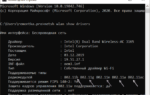 В сеть — без проводов: Независимый Топ-5 лучших Wi-Fi адаптеров
В сеть — без проводов: Независимый Топ-5 лучших Wi-Fi адаптеров Технология 802.11n в вопросах и ответах
Технология 802.11n в вопросах и ответах